Win10怎麼開啟PIN碼?
- 零下一度原創
- 2017-06-27 10:10:593235瀏覽
很多電腦愛好者對於Win10內建的PIN碼功能不太了解,很多朋友都還沒使用。其實,建立PIN碼可以提到密碼使用,當你登入Windows和其它應用服務時,可以透過PIN碼取代輸入帳號密碼,提升安全性。話不多說,以下是Win10開啟PIN碼設定使用教學課程,步驟如下。
一、從Win10左下角的開始選單,進入「設定」。
二、進入設置,然後再點擊進入「帳戶」設置,如下圖所示。
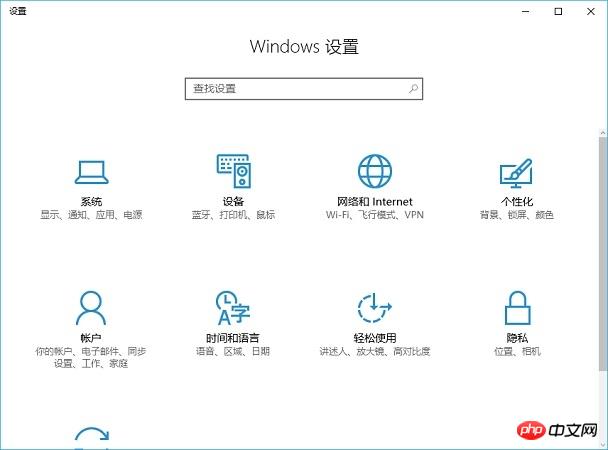
三、進入帳戶設定介面後,再點擊左側的“登入選項”,然後在右側就可以找到“PIN碼”功能了,點擊“添加」即可開始設定PIM碼了,如下圖所示。
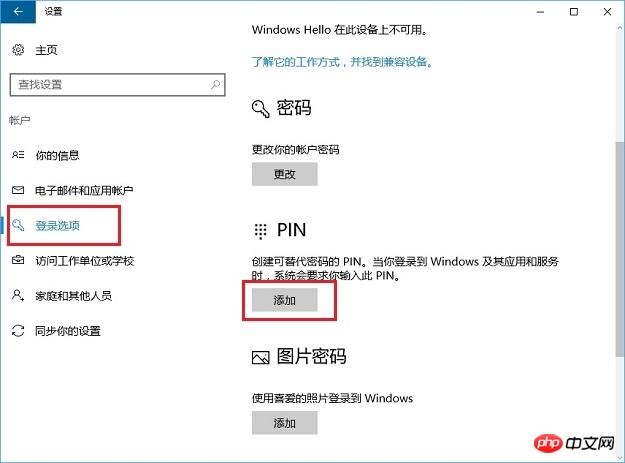
四、接下來依照提示,輸入一次電腦密碼,然後再輸入2次需要建立的PIN碼,就可以了,如下圖所示。
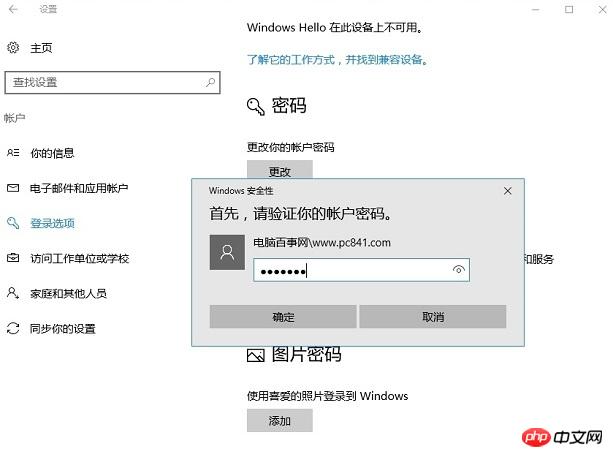
如果後續不要使用PIN碼,使用者可以再次進入帳號的「登入選項」進行刪除即可。
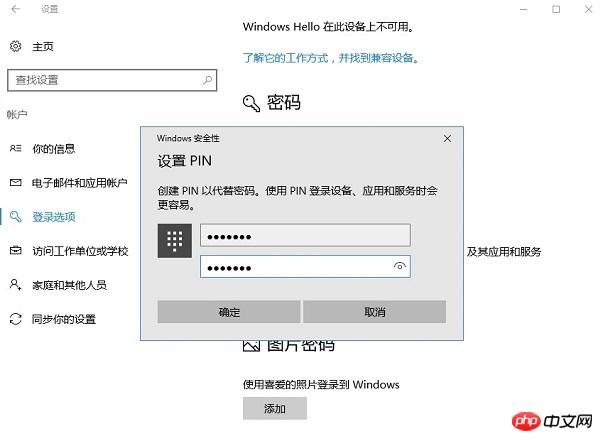
以上就是Win10設定PIN碼教學,設定PIN碼後,以後凡是需要輸入帳號密碼的地方,都可以使用PIN碼來取代使用,提升電腦的安全性。
以上是Win10怎麼開啟PIN碼?的詳細內容。更多資訊請關注PHP中文網其他相關文章!
陳述:
本文內容由網友自願投稿,版權歸原作者所有。本站不承擔相應的法律責任。如發現涉嫌抄襲或侵權的內容,請聯絡admin@php.cn